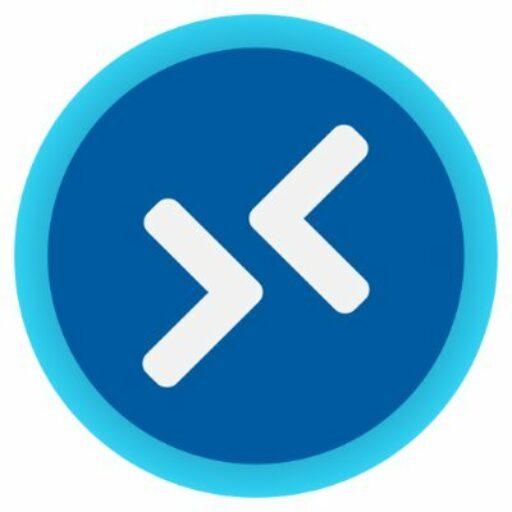Dans cet article, nous allons développer un modèle d’image personnalisé qui pourra être utilisé pour configurer des machines virtuelles dans un environnement AVD.
Les modèles d’images personnalisés facilitent le déploiement rapide d’une image sur mesure pour la mise en place des hôtes de session.
Prérequis
Pour la mise en place du custom images pour AVD , il y ‘ a d’abord des prérequis à remplir :
- Ressource Providers
Il faut s’assurer que ces ressources suivantes sont bien enregistrées dans la subscription :
- Microsoft.DesktopVirtualization
- Microsoft.VirtualMachineImages
- Microsoft.Storage
- Microsoft.Compute
- Microsoft.Network
- Microsoft.KeyVault
Pour cela il faut cliquer sur Subscriptions.

Je clique sur ma subscription Microsoft Azure Sponsorship.

Dans Settings , on clique sur Resource providers.

On clique sur Desktop Virtualization , on voit bien il est bien enregistré . Si ce n’est pas le cas pour votre subscription il faut cliquer sur Registrer.

Pour Microsoft.VirtualMachineImages , il n ‘est pas encore enregisté on clique sur les trois pointillés et on selectionne sur register.

Au bout de 2 minutes le service est bien enregistré.

Il faut bien s’assurer que ca soit fait pour les autres ressources providers.
2. Création d’un user managed identity
Ensuite , il faut créer un managed identity . Pour cela , nous allons cliquer sur Managed Identities.

On appuie sur Create.

On remplit les informations suivantes :
- Subscription : Microsoft Azure Sponsorship
- Resource group : identity-rg
- Region : North Europe
- Name : MNI_AVD
Puis on clique sur Next.

On met les tags suivants :
- ProductName : MNI
- Department: Infrastructure
- Environnement : Dev
On clique sur Next.

On appuie sur Create.

Le déploiement est reussi.

3. Création d’un custom role
Après la création du user managed identity , on passe à celui du custom role.
Pour cela , on clique sur Subscriptions puis sur Access control (IAM) , on appuie sur Add et Add custom role.

Sur l ‘onglet Basics :
On remplit les informations suivantes :
- custom role name : customimagesAVD
- Description: custom images templates
- baselines permissions : Start from JSON

Dans permissions , on clique sur Add Permissions .

On rajoute les permissions suivantes :
- « Microsoft.Compute/galleries/read »,
- « Microsoft.Compute/galleries/images/read »,
- « Microsoft.Compute/galleries/images/versions/read »,
- « Microsoft.Compute/galleries/images/versions/write »,


Ensuite , on rajoute ces droits permissions aussi:
- « Microsoft.Compute/images/write »,
- « Microsoft.Compute/images/read »,
- « Microsoft.Compute/images/delete »

On a rajouté tous les droits necessaires et on clique sur Next :

Dans Assignable scopes , on laisse par défaut la subscription.

On accède à l’onglet JSON et on telecharge le fichier JSON.

On appuie sur Create.

Dans Access control IAM , on voit bien que le role customimagesAVD a été bien crée.

4. Assignement role
On va maintenant assigner le role crée précedemment au managed identity.

Dans Access Control IAM , on clique sur Add et Add role assignement.

On selectionne customtemplateAVD puis on clique sur Next.

On selectionne Managed identity et on choisit le managed Identity MNI_AVD.

On clique sur Next et on appuie sur Review + assign.

On voit bien que le role a été assigné au MNI.

Creation du custom template
Les prérequis sont remplis , on passe à la création du custom images templates .
On clique sur Azure Virtual Desktop.

Dans Manage , on clique sur custom images templates.

On clique sur add custom image template.

On remplit les informations suivantes :
- Template name: templateAVD
- Import from existing template: No
- Subscription : Microsoft Azure Sponshorship
- Resource group : avd-pooled
- Location : North Europe
- Managed identity : MNI_AVD
On clique sur Next.

On a trois possibiités :
- Platform image : Il s’agit des images officielles fournies par Microsoft. Ces images sont préconfigurées et optimisées pour une utilisation immédiate dans divers environnements, y compris AVD.
- Managed image : Ces images sont celles qui sont préalablement configurées et stockées dans un abonnement. Elles permettent de personnaliser davantage l’environnement selon des besoins spécifiques.
- Azure Compute Gallery : C’est une bibliothèque où sont stockées diverses images. Cette option est idéale pour gérer et déployer des versions d’images personnalisées ou standardisées à travers différents projets et services Azure.
On selectionne Platform image (marketplace)

On choisit l ‘image Windows 11 Entrprise Version 23H2 +Microsoft 365 Apps -Gen 2.

Puis on clique sur clique sur Next.

On choisit Azure Compute Gallery . J’ai déja un ACG déja crée : galleriesAVD . Il y ‘a la possibilité de choisir aussi Managed image.
- Gallery name : galleriesAVD
- Gallery image definition : imageAVD
- Gallery image version : 1.0.0
- Run output name : outpoutAVD
- Replicated regions : North Europe
- Excluded from latest : Yes
- Storage account type : LRS

- Build timeout (minutes) : On laisse par défaut 240 min . C’est le temps pour la construction de l ‘image avec la customisation.
- Build VM size: on choisit Standard_D2s_v4
- OS disk size (GB): on met 127GB
- Staging group: on laisse vide
- Virtual network : on laisse vide
- Subnet : on laisse vide

On clique sur Add Built-in script pour choisir des scripts intégrés qui seront installés sur l ‘image . On a la possibilité de mettre nos propres scripts personnalisés.

On sélectionne les scripts qu’on utilisera pour déployer l’image.

On voit bien les options de configuration qu’on a selectionné .

On met les tags
- ProductName: AVD_Image
- Department : Infrastructure
- Environnement: Dev

On clique sur Create.

La création du custom image est en cours.

Le déploiement du template : templateAVD est reussi . On clique sur Start build pour démarrer la création de l’image.

La création de l ‘image prend du temps ( entre 2h30 à 3h).

La création de l ‘image a reussi . On appuie sur templateAVD pour voir les détails.

On voit bien l ‘image crée avec la version 1.0.0.


Conclusion
La création d’un custom image templates pour Azure Virtual Desktop (AVD) représente une étape cruciale dans l’optimisation et la personnalisation des environnements virtuels pour répondre aux besoins spécifiques des entreprises.